-
WinActorについて
WinActorについて
- 活用シーン
- 導入事例
- イベント・セミナー
- 製品
- WinActorを使う
- トピックス
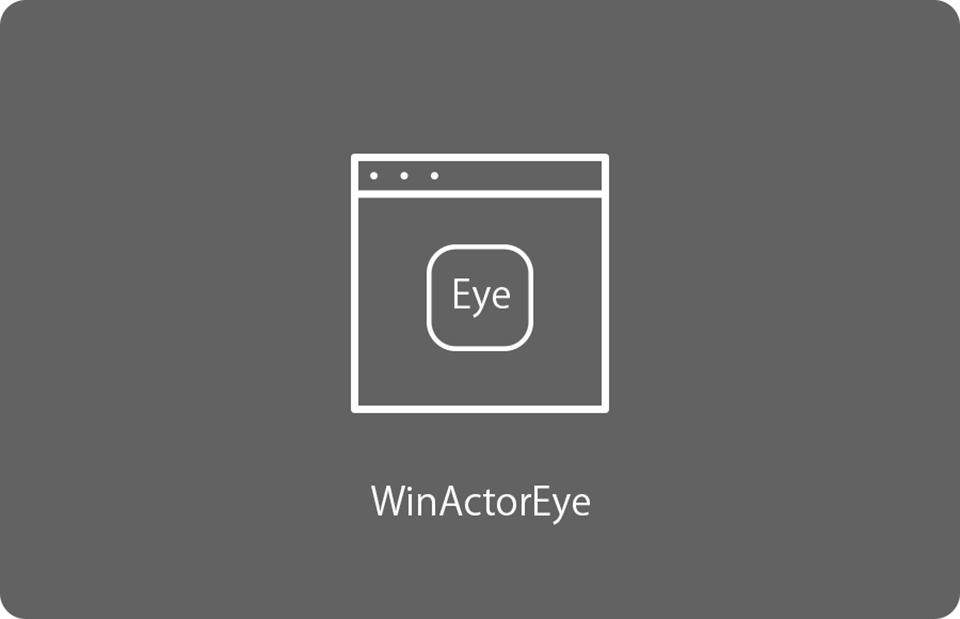
本コンテンツをダウンロードする前にこちらの利用条件を必ずご確認いただき、内容に同意をしたうえでダウンロードしてください。 また、"コンテンツの利用条件"は下のボタンからダウンロードし、お手元で保管してください。
WinActorEyeの「矩形の検出」「ヒストグラム探索」「論理演算」によってチェックボックスを探し、ユーザライブラリを使用して連続してチェックボックスにチェックを入れるサンプルシナリオ(以降、本サンプルシナリオ)です。 なお本サンプルシナリオはWinActor.bizの新機能紹介で公開しているものと同様のものになります。
本サンプルシナリオは、以下の処理を行います。
本サンプルシナリオでは、主に以下のWinActorモジュールを使用します。
本サンプルシナリオは以下の環境で動作確認しています。
本サンプルシナリオの使い方は以下の通りです。
事前に同梱のサンプルページをInternet Explorerで開いてください。
ダウンロードしたZIPファイルを展開し、展開したフォルダに含まれている本サンプルシナリオをWinActorで読み込みます。
本サンプルシナリオを実行するために、事前に設定が必要な変数は以下の通りです。
※Step 3で全選択を選択する場合は変数の設定は不要です
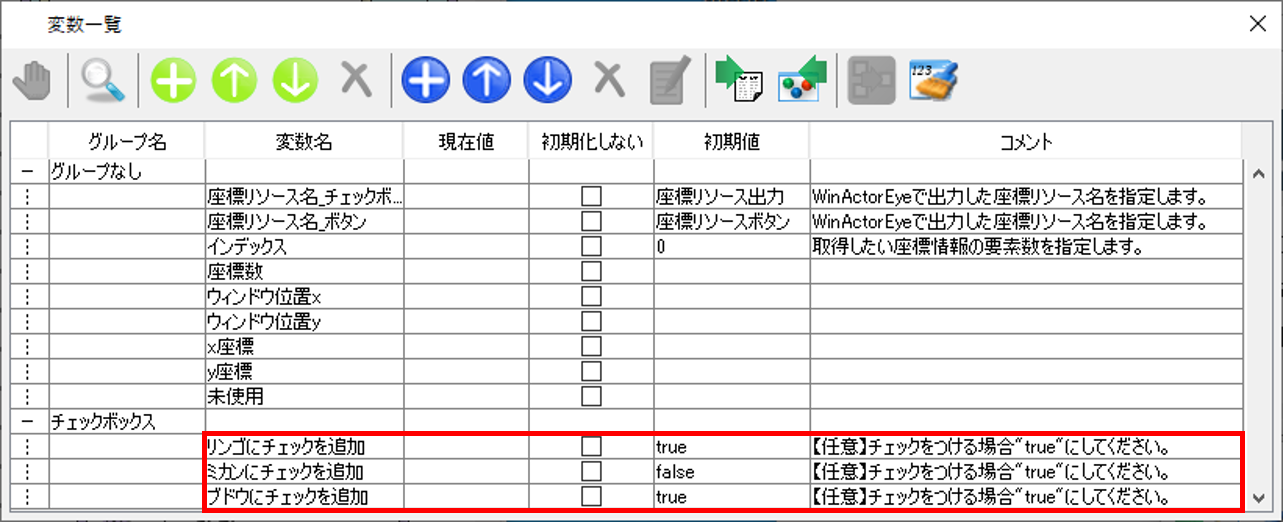
「選択方法設定」ノードで呼び出すサブルーチンを「全選択」か「任意選択」かを選択します。
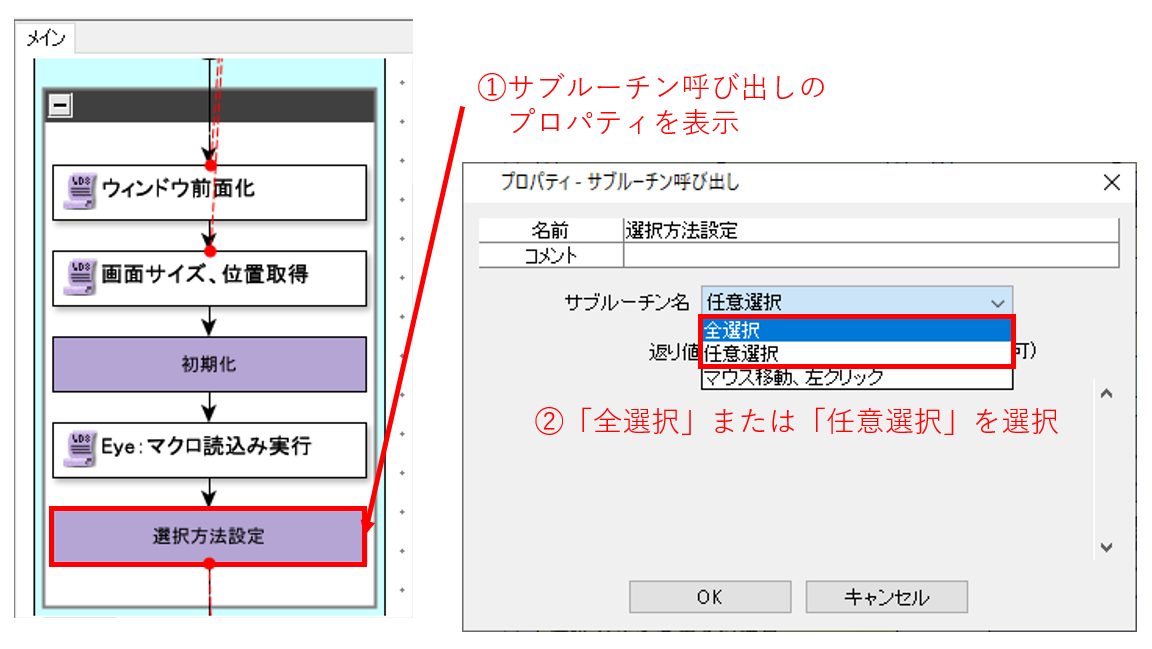
WinActorで本サンプルシナリオを実行します。
シナリオ実行が成功した場合、サンプルページのチェックボックスにチェックが入ります。
本サンプルシナリオでエラーが発生した場合、以下を確認してください。
| 発生現象 | 確認内容 |
|---|---|
| 座標情報取得ユーザライブラリの実行失敗 | WinActorEyeの座標リソース画面を表示し、座標リソースが登録されているか確認してください。座標リソース画面を表示させる方法については「WinActorEye 操作マニュアル」の「座標リソース」の節を参照してください。 |
| スナップショットの作成に失敗 | ステップ実行および再開すると、エラーになることがあります。「Eye:マクロ読込み実行」の実行直前でサンプルページを最小化してください。この事象はWinActor v7.1で修正される予定です。 |
| モジュールの読み込みに失敗 | プラグイン設定が無効になっている可能性があります。WinActorEyeのプラグインを有効にしてください。詳しくは「WinActor 操作マニュアル」の「プラグイン設定」の項を参照してください。 |
本サンプルシナリオで使用している実装テクニックおよび応用の方法について説明します。
WinActorEyeは、従来の画像マッチング、輪郭マッチングでできなかった一度の処理で複数の対象を認識する複数マッチングが可能になります。 その一例としてサンプルページから連続したチェックボックスを認識し、全てまたは任意のチェックボックスにチェックを入れる方法を紹介しています。
本サンプルシナリオでは、チェックボックスが四角形であることに着目しています。 WinActorEyeのフィルタ「矩形を検出」は、入力した画像上から四角形を探します。 サンプルページの場合、チェックボックス以外に最大化ボタンなどの四角形も検出します。
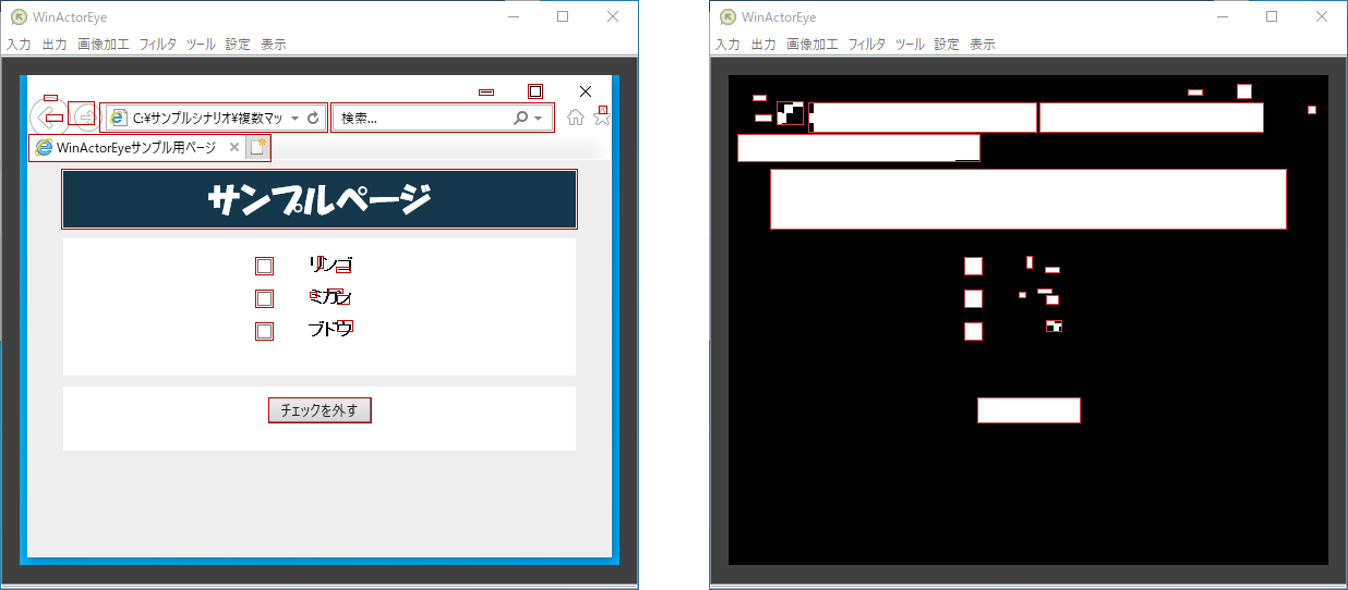
WinActorEyeのフィルタ「ヒストグラム探索」を使用し、チェックボックスを探します。 「ヒストグラム探索」はアルゴリズムの特性上、実際のマッチング対象よりも大きく認識されます。 サンプルページのような近距離で連続したチェックボックスの場合、探索結果が繋がることがあります。
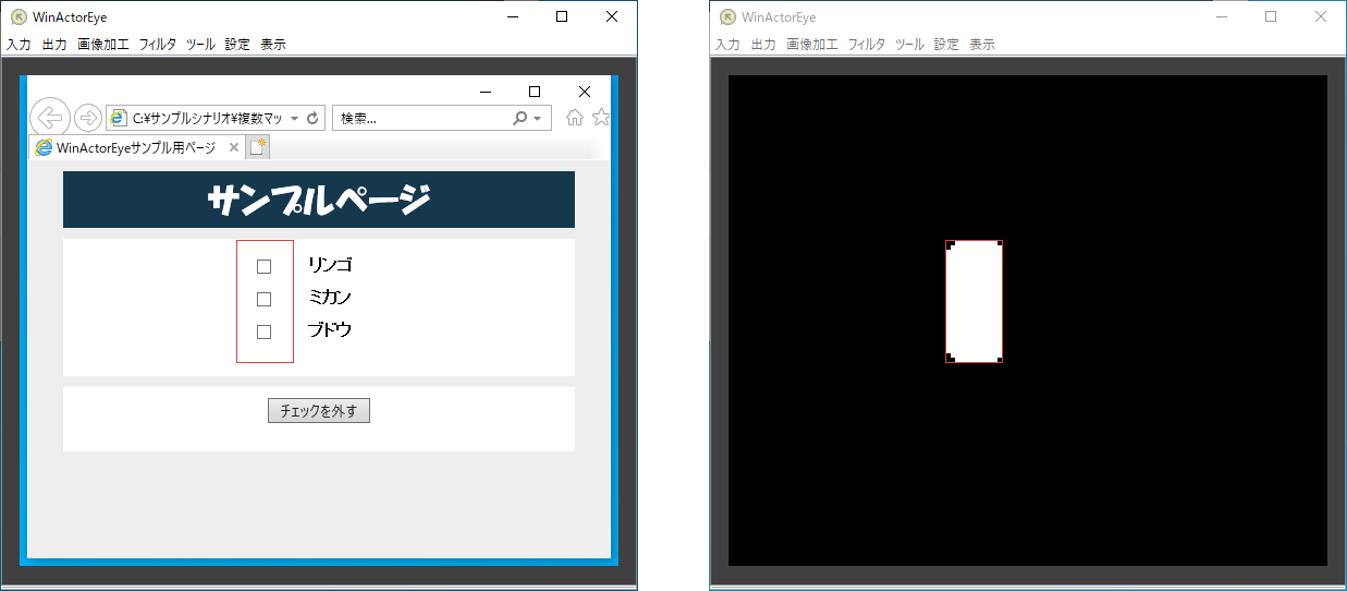
2つのフィルタの結果をもとに、両条件に共通する領域を取得するために、WinActorEyeのフィルタ「論理演算」を使用します。 「論理演算」のANDによって2つの検出結果の画像から、共通する白い領域を取得します。
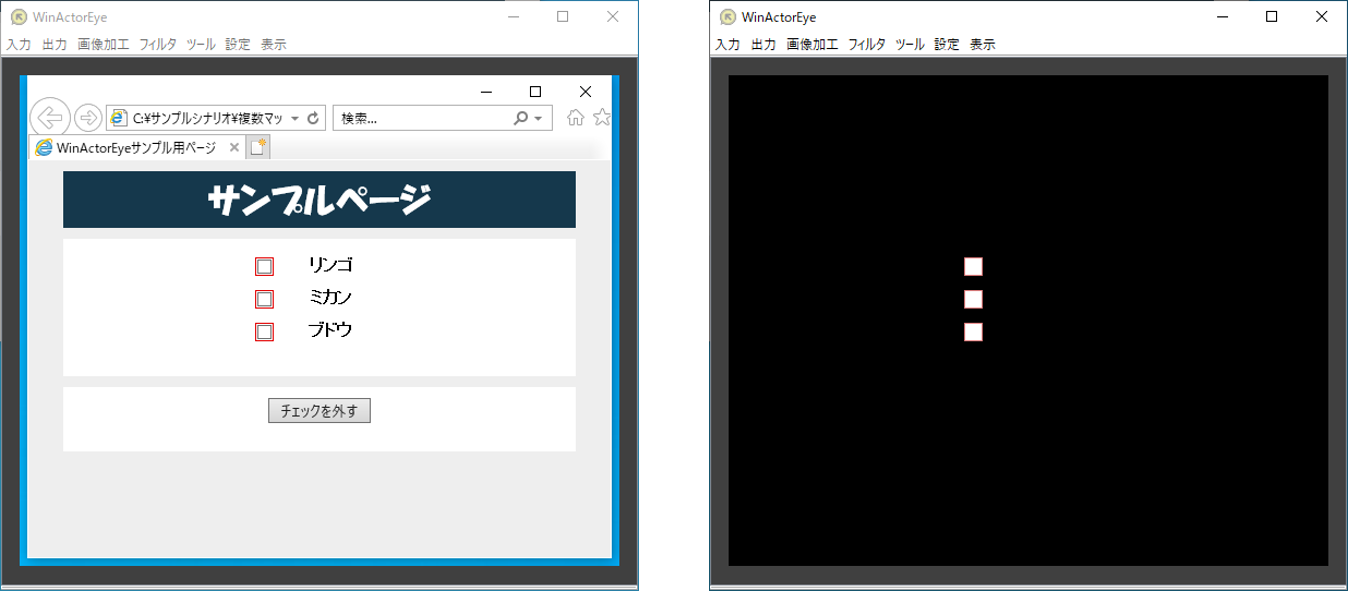
ブラウザの表示サイズによっては、上述までの処理だけではチェックボックスの矩形情報のみを取得できないことがあります。 本サンプルシナリオでは、WinActorEyeのフィルタ「選択アルゴリズム」を用いることで対応しています。 入力に指定した矩形リソースの矩形情報(画面上の赤枠)の中から、特定の矩形情報を選択します。 サンプルページにおいてチェックボックスは「チェックを外す」ボタンよりも左側にあるため、「最も左」を選ぶことでチェックボックスの矩形情報を取得できます。
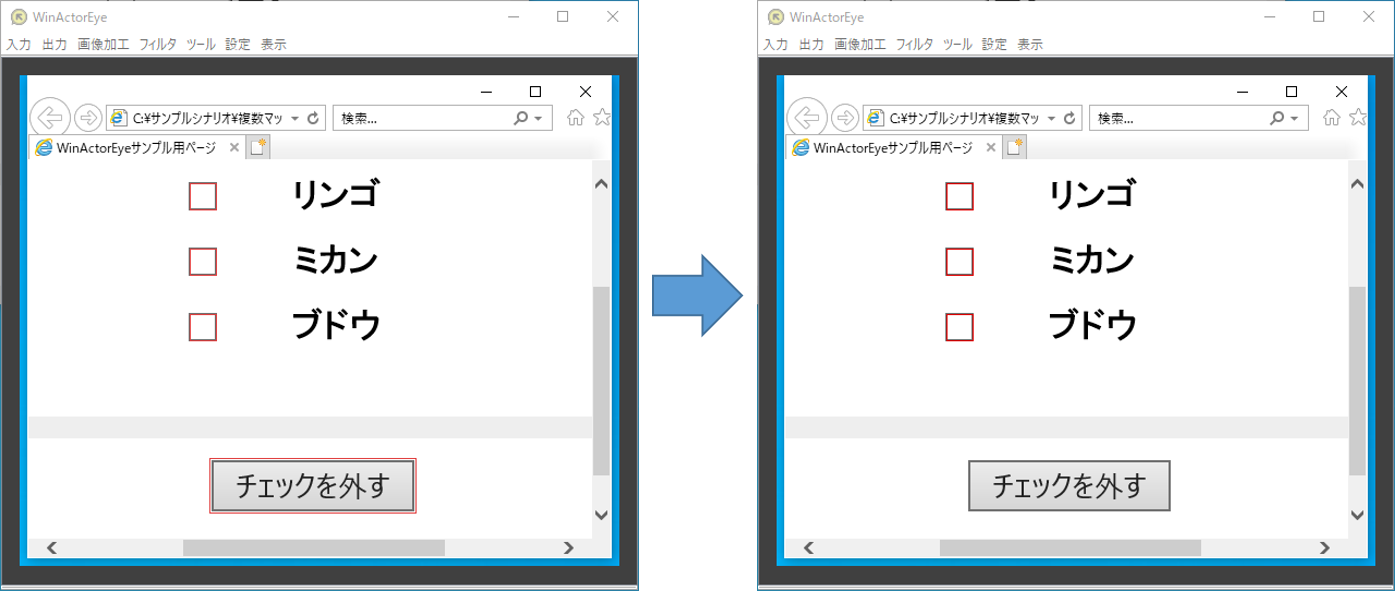
WinActorがWinActorEyeから座標情報を取得するには、ユーザライブラリ「26_WinActorEye/座標情報取得.ums6」を使用します。 このユーザライブラリでは取得したい座標情報を持つWinActorEyeの座標リソース名と座標情報のインデックス、座標情報を格納するWinActorの変数を指定します。
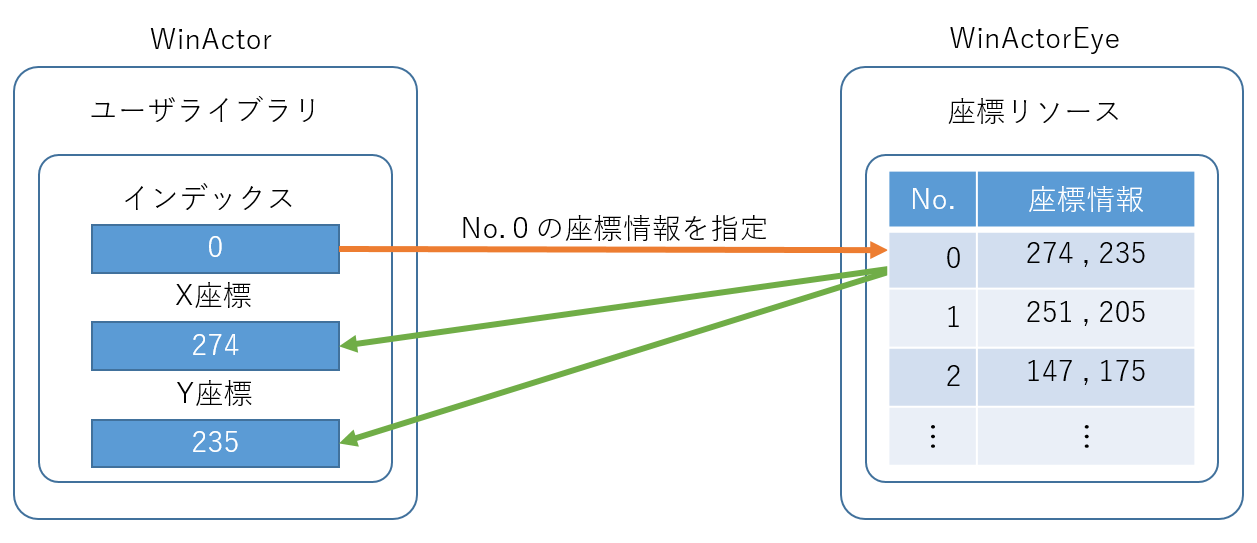
探索対象とするウィンドウを変更する場合は以下の手順でシナリオおよびマクロファイルを修正してください。
フローチャート画面内において「ウィンドウ識別名を設定」という付箋がついたライブラリのウィンドウ識別名を全て設定しなおしてください。
WinActorEyeのマクロ編集画面でマクロファイルを開きます。
コマンド名「capture」を含む行を削除します。
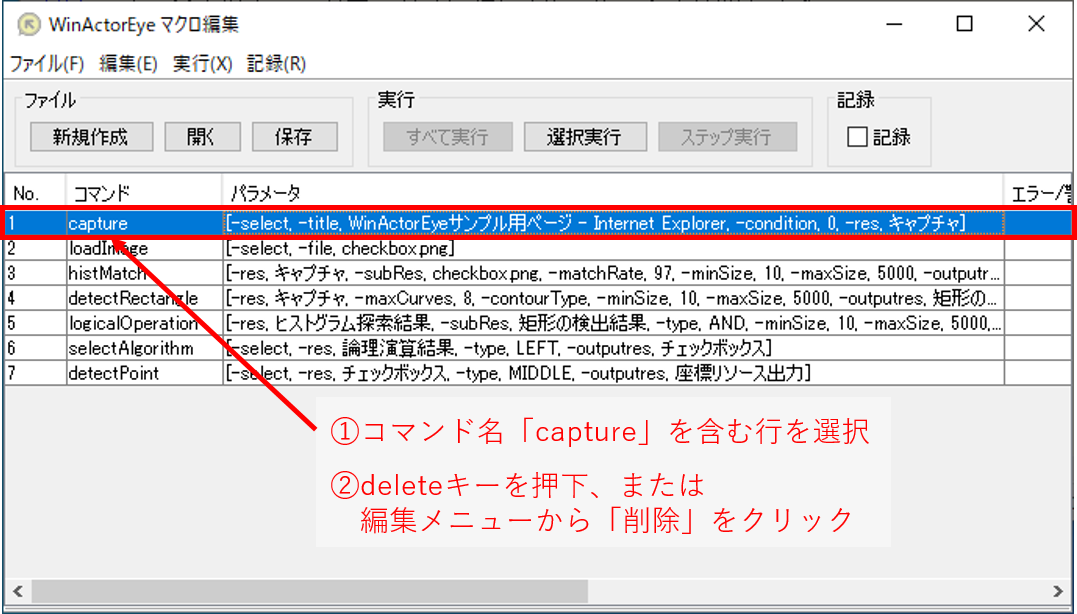
マクロ記録を有効にした状態でスナップショット機能で対象ウィンドウをキャプチャします。
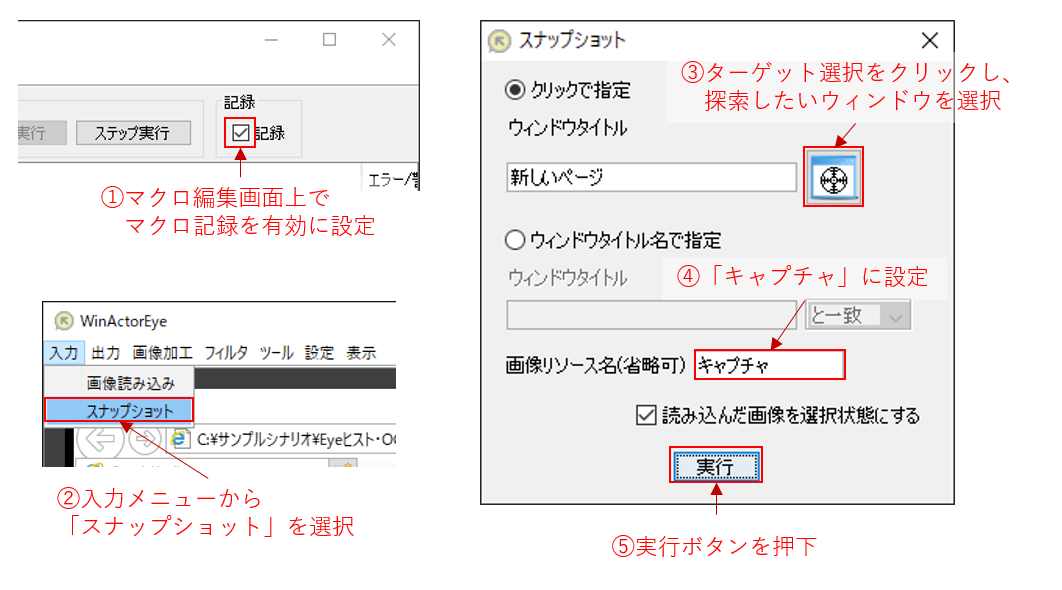
Step 4で記録したコマンド名「capture」をStep 3で削除した位置に移動後、マクロファイルを保存します。
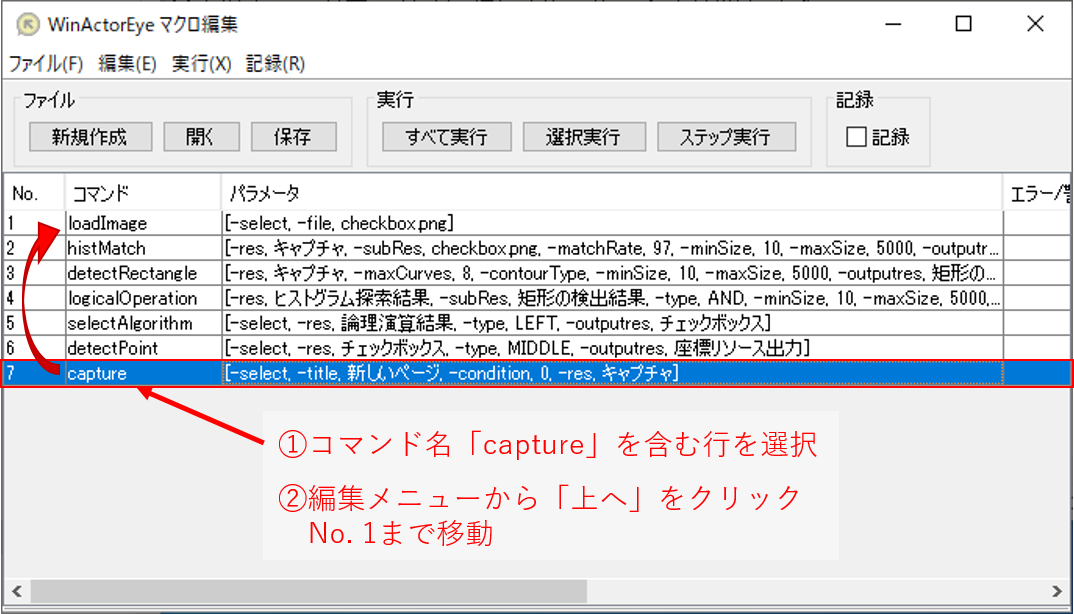
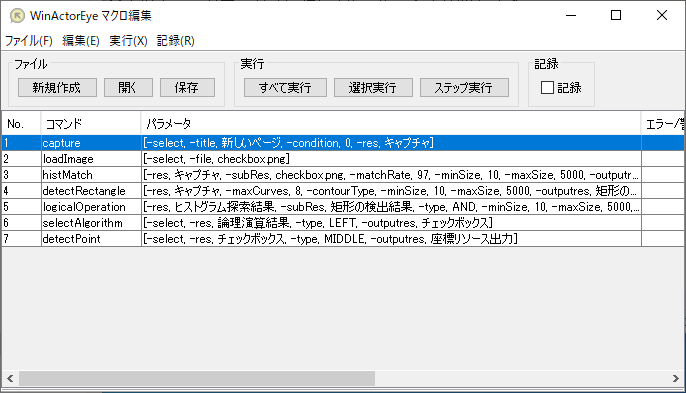
※保存時にファイル名を変更した場合、フローチャート画面の「Eye:マクロ読込み実行」もマクロファイル名を変更する必要があります。
| 版数 | 日付 | 修正内容 |
|---|---|---|
| 1.0版 | 2020/04/10 | 初版 |
| 1.1版 | 2023/6/12 | ・注意事項を削除 ・ファイル名を「SS2004_10613_MultipleMatchingUsingWinActorEye_1.0.1.zip」に変更 |
本コンテンツをダウンロードする前にこちらの利用条件を必ずご確認いただき、内容に同意をしたうえでダウンロードしてください。 また、"コンテンツの利用条件"は下のボタンからダウンロードし、お手元で保管してください。
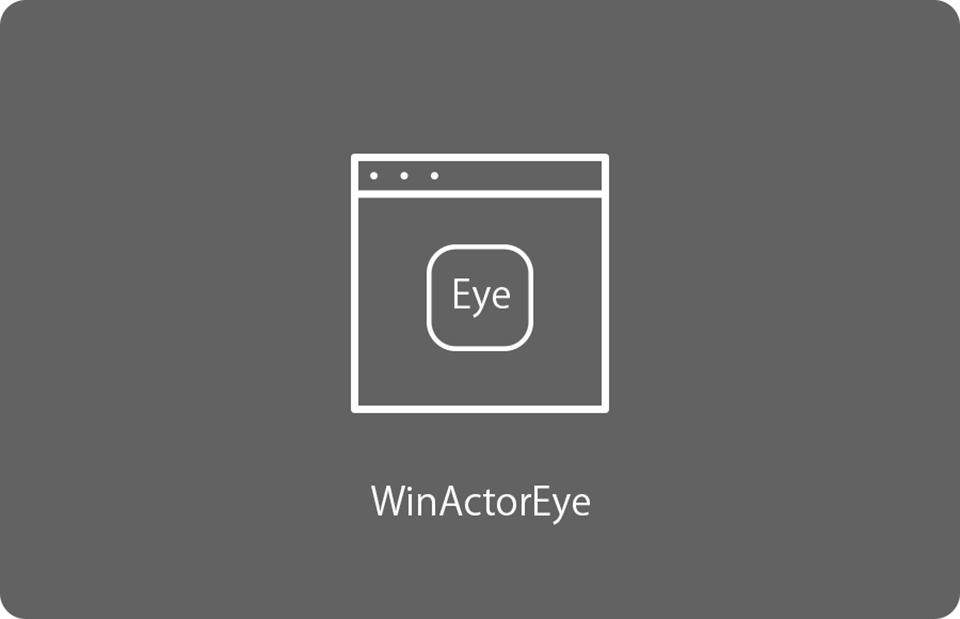
WinActorEyeの指定色探索機能を用いて、サンプル用HTMLページ(以下、サンプルページ)から色情報をもとに目的のページを探すサンプルシナリオです...
詳しくはこちら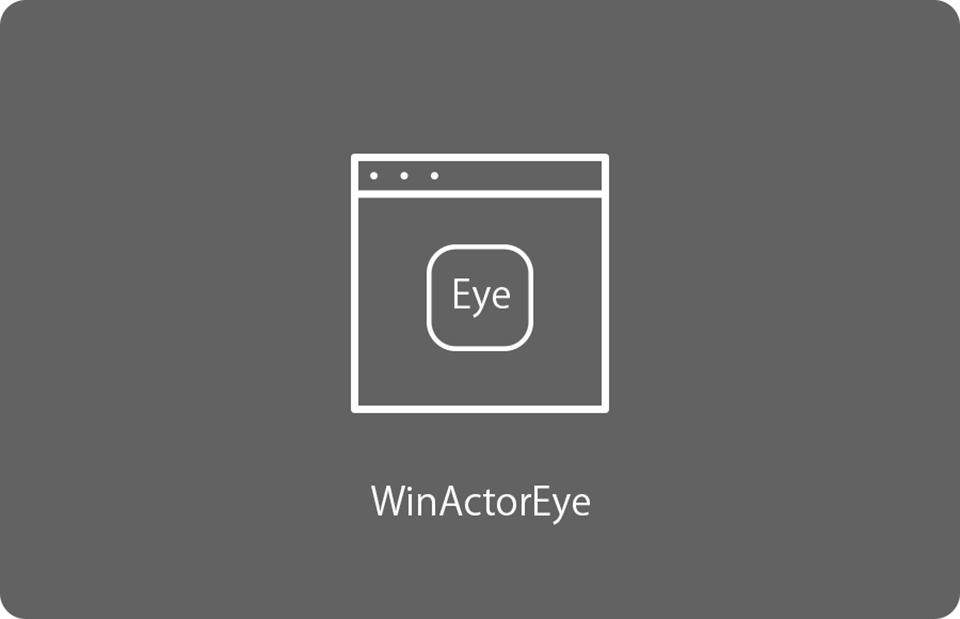
WinActorEyeの「Eye:マクロ読込み実行」を使用してQRコードの読取を行い、読取結果をExcelファイルに記載するサンプルシナリオになります。...
詳しくはこちら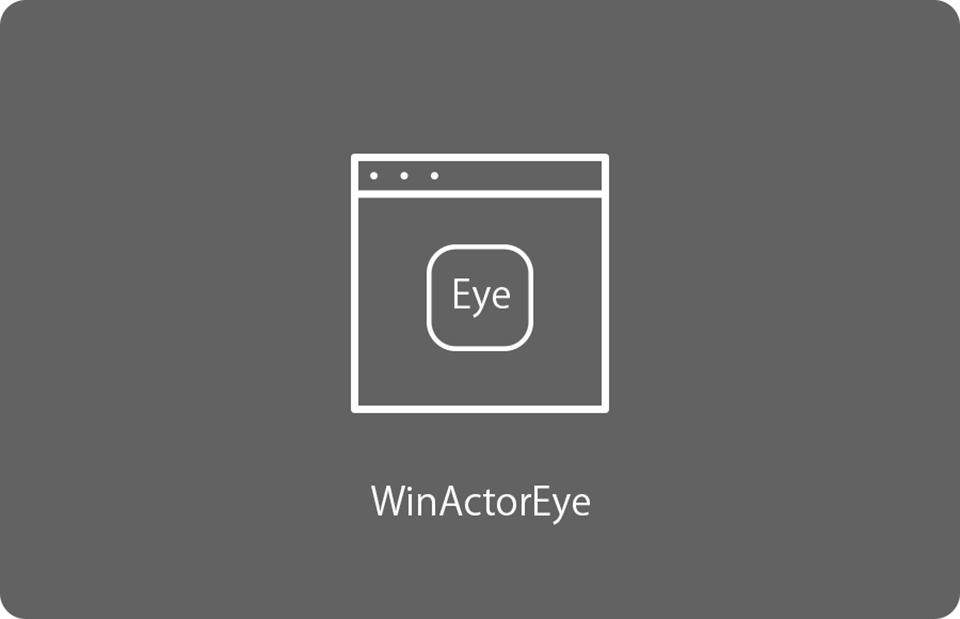
WinActorEyeの「OCRツール」「矩形から座標を抽出」によって文字列、座標情報を取得し、WinActorノートを用いてWordファイルに転記する...
詳しくはこちら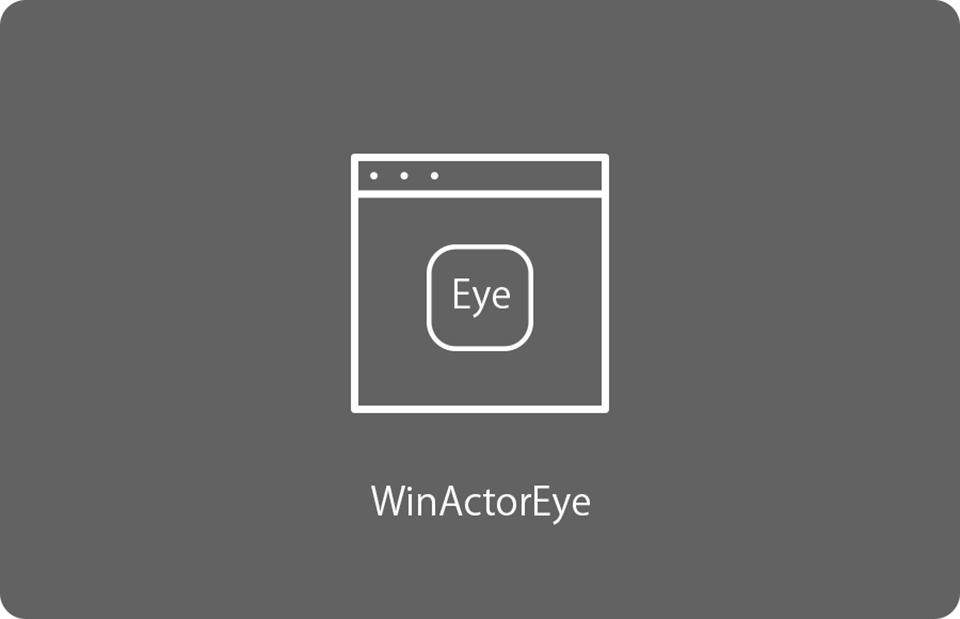
WinActorEyeの「ヒストグラム探索」および「OCRツール」の2つの方法で、チュートリアルページの「登録」ボタンを探すサンプルシナリオとなります。
詳しくはこちら